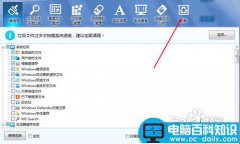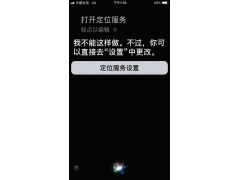U盘文件无法删除怎么办?U盘现在已经深入我们的生活了,成为了我们办公和学习中不可缺少的搭档,U盘为我们的学习和工作提供了很大的方便,不过因为经常使用,U盘也常常会出现各种各样的故障。最近有很多小伙伴问我“U盘里的文件无法删除怎么办?”,文件怎么删都删不掉,这让有强迫症的小伙伴很是着急。下面就给大家分享一下,U盘文件夹无法删除的方法。

方法一:选择要删除的文件,右击选择属性,将下方属性中的“只读”取消勾选,然后再回去删除文件。
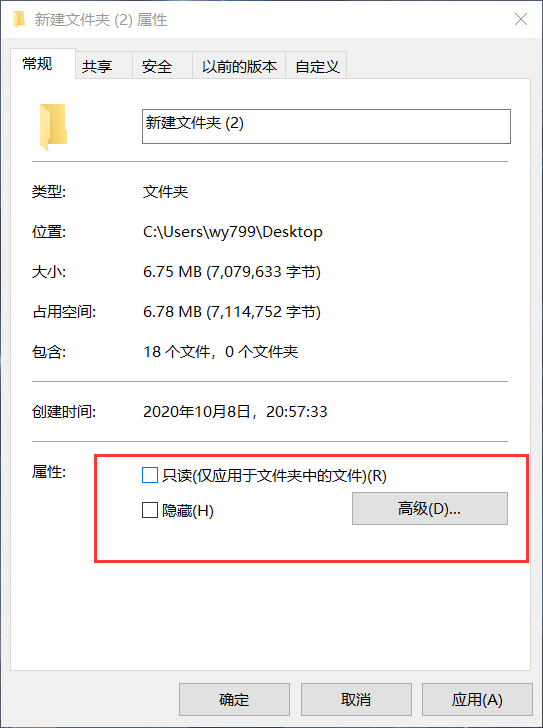
方法二:1、打开系统中的资源管理器,选中U盘右键点击U盘选择“属性”,如下图所示:
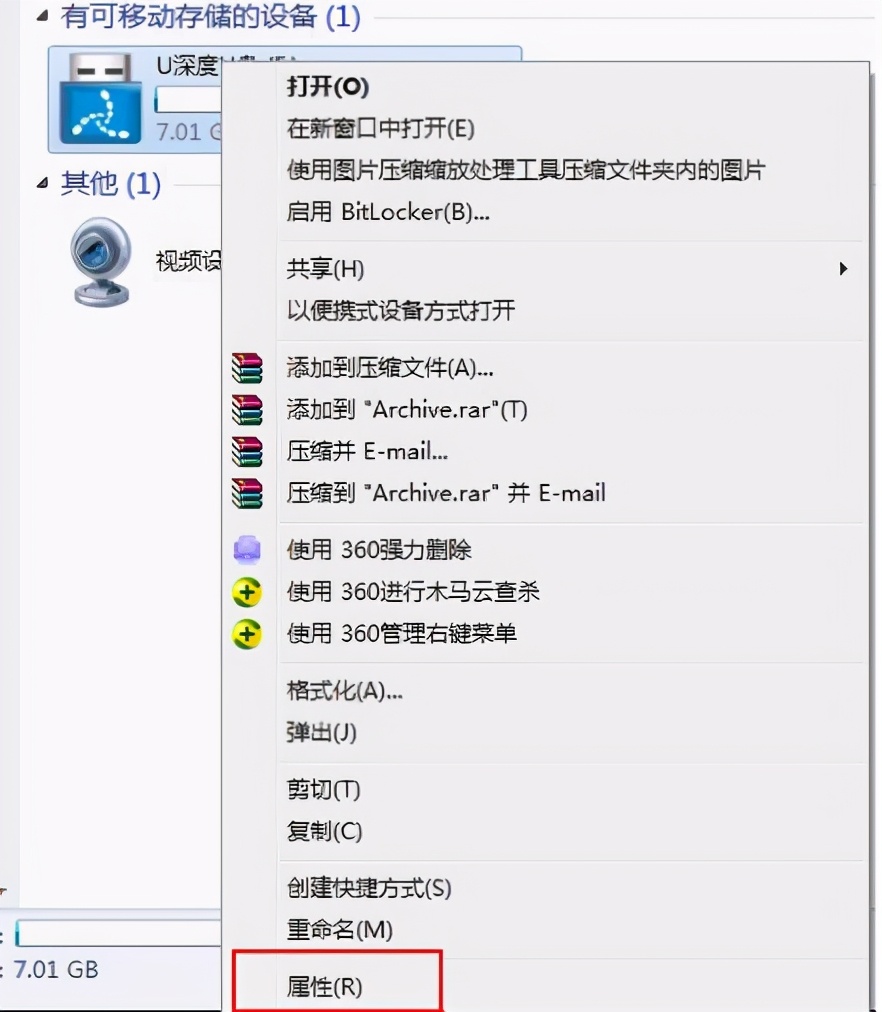
2、在弹出的属性窗口中,点击工具选项卡,然后点击开始检查,如下图所示:
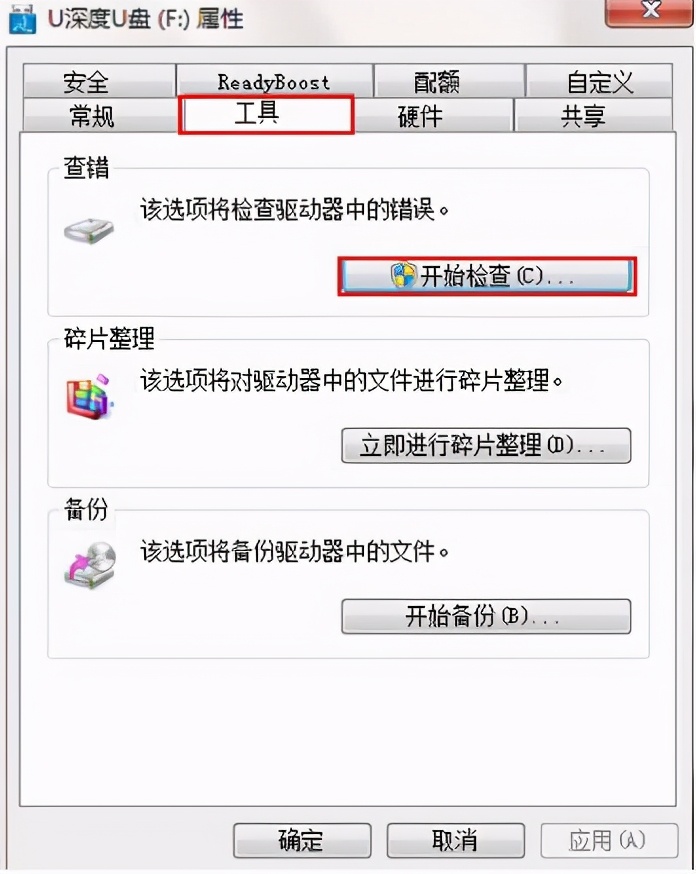
3、在弹出的检查磁盘窗口中,将“自动修复文件系统错误”和“扫描并尝试恢复坏扇区”两项全部勾选,然后点击“开始”进行扫描。
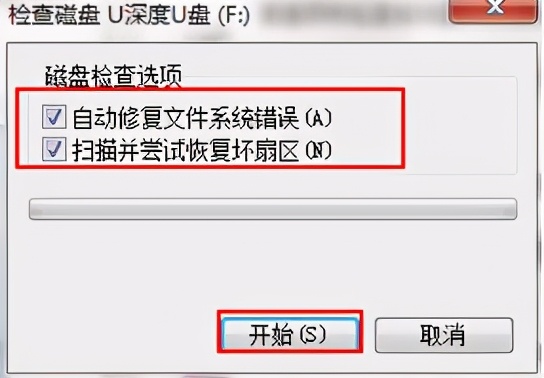
方法三:通过删除命令删除文件,在桌面上新建一个文本文档,在里面输入“DEL/F/A/Q\?%1 RD/S/Q\?%1”,然后将此文件命名为“删除文件.bat”,这里的后缀一定不要写错了,然后将需要删除的文件直接拖到这个文件上就可以删除了,是不是很神奇。
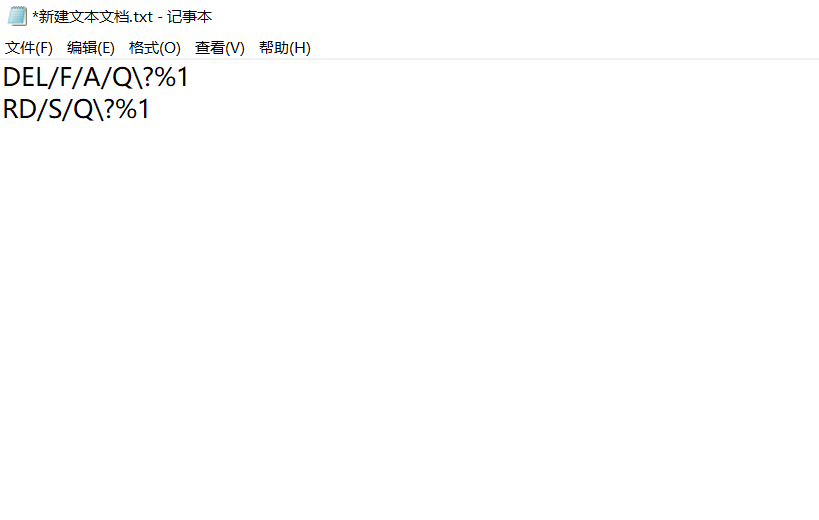
方法四:如果以上方法都无效的话,那么就只能将U盘进行格式化操作了,不过在进行格式化操作之前,一定要将有用的文件备份起来,因为格式化操作之后,U盘上的所有文件都会被删除。
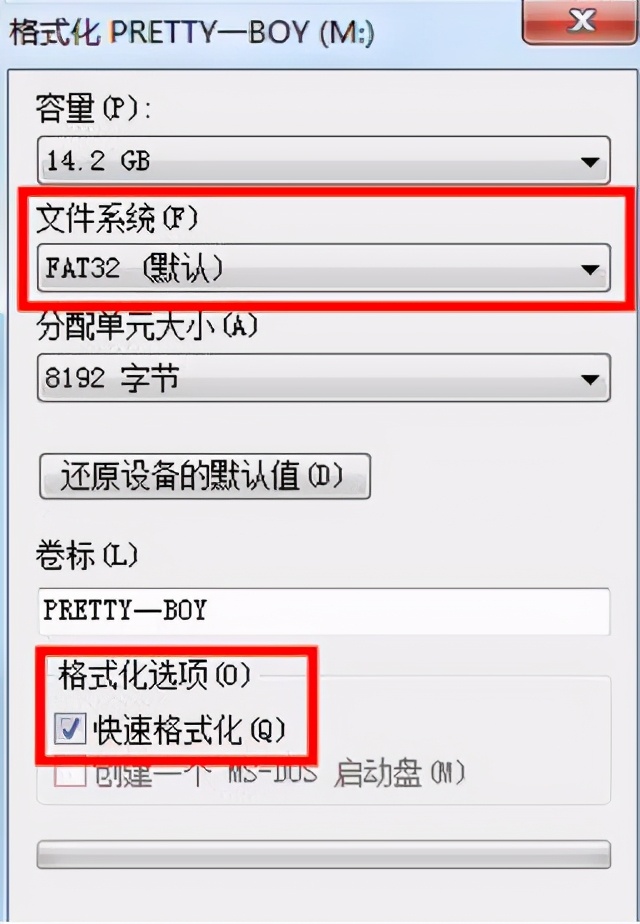
以上就是给大家带来的U盘文件无法删除的解决方法,总有一个方法能成功帮你删除U盘文件。如果帮到大家了,就关注我吧,我会每天给大家分享电脑小技巧。